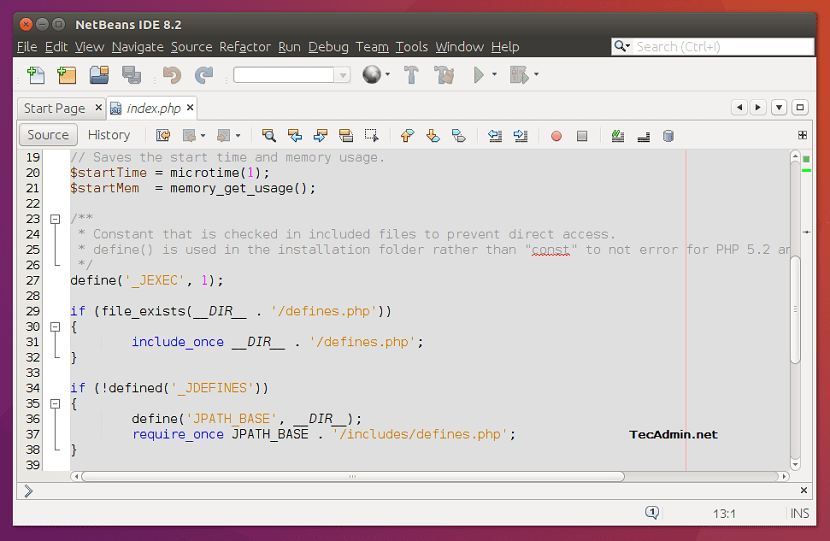
Người dùng là nhà phát triển bằng ngôn ngữ lập trình Java Họ đã chiếm lĩnh nhiều môi trường phát triển khác nhau, mỗi môi trường có một đặc điểm riêng thường khác với những môi trường khác.
Uno môi trường phát triển Các IDE phổ biến nhất cho Java là NetBeans, là một dự án mã nguồn mở chủ yếu dành cho ngôn ngữ lập trình Java và điều đó cũng có một số lượng lớn các mô-đun mà việc sử dụng nó có thể được mở rộng.
NetBeans IDE là một sản phẩm mở và miễn phí không có giới hạn sử dụng.
Về NetBeans
Nền tảng NetBeans cho phép các ứng dụng được phát triển từ một tập hợp các thành phần phần mềm được gọi là mô-đun.
Mô-đun là một tệp Java chứa các lớp java được viết để tương tác với các API NetBeans và một tệp đặc biệt (tệp kê khai) xác định nó là một mô-đun.
Các ứng dụng được xây dựng từ các mô-đun có thể được mở rộng bằng cách thêm các mô-đun mới.
Bởi vì tôicác mô-đun có thể được phát triển độc lập, các ứng dụng dựa trên nền tảng NetBeans có thể được mở rộng dễ dàng bởi các nhà phát triển phần mềm khác.
Giữa ngôn ngữ lập trình chính có thể được sử dụng với NetBeans, chúng tôi có thể tìm thấy Java, C, C ++, PHP, Groovy, Ruby, v.v.
Nền tảng NetBeans cung cấp hệ thống tệp ảo, là hệ thống đăng ký phân cấp để lưu trữ cài đặt người dùng, có thể so sánh với sổ đăng ký Windows trên hệ thống Microsoft Windows.
Nó cũng bao gồm một API thống nhất cung cấp quyền truy cập theo hướng luồng vào các cấu trúc phân cấp, phẳng như tệp dựa trên đĩa trên máy chủ cục bộ hoặc từ xa, tệp dựa trên bộ nhớ và thậm chí cả tài liệu XML.
Nếu bạn muốn cài đặt môi trường phát triển này trên hệ thống của mình, bạn cần phải cài đặt java vì NetBeans phụ thuộc vào nó để hoạt động.
Điều quan trọng cần nhấn mạnh là phiên bản hiện tại của NetBeans là 8.2 chỉ hoạt động với java 8 nên nếu bạn đã cài đặt phiên bản cao hơn (java 9 hoặc java 10) thì IDE này sẽ không hoạt động với chúng vì nó sẽ cung cấp cho bạn một số lỗi.
Cài đặt Java
Nếu bạn chưa cài đặt java trên máy tính của mình, bạn phải mở một thiết bị đầu cuối và chúng tôi sẽ thêm kho lưu trữ sau vào hệ thống sẽ giúp chúng tôi cài đặt java.
Đối với điều này chúng ta sẽ mở một terminal Ctrl + Alt + T và chúng ta sẽ thực thi:
sudo add-apt-repository ppa:webupd8team/java
Chúng tôi cập nhật các gói và kho lưu trữ với:
sudo apt-get update
Và cuối cùng chúng tôi cài đặt java với:
sudo apt-get install oracle-java8-installer
Khi điều này được thực hiện, chúng tôi chỉ phải chấp nhận các điều khoản và điều kiện sử dụng và thế là xong.
Cách cài đặt NetBeans trên Ubuntu và các dẫn xuất?
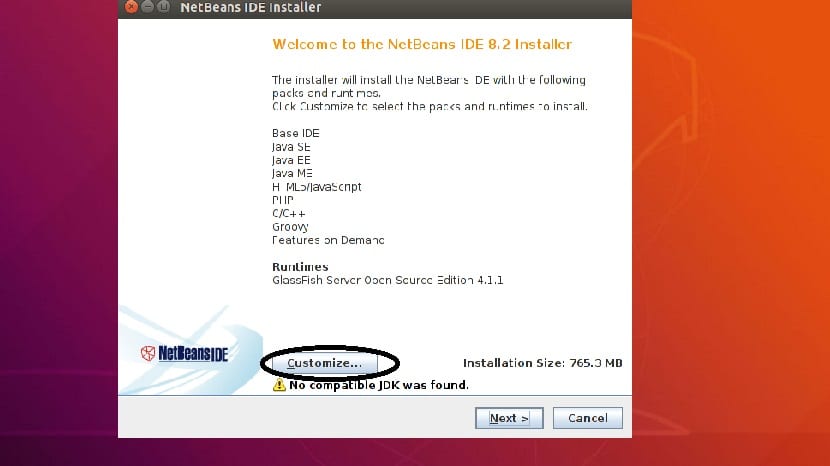
Trong Ubuntu chúng tôi có hai cách để cài đặt ứng dụng trên hệ thống của chúng tôi, Đầu tiên là trực tiếp từ kho lưu trữ Ubuntu, nơi chúng tôi có thể tự hỗ trợ Ubuntu hoặc trung tâm Phần mềm Synaptic để cài đặt ứng dụng.
Chúng ta chỉ cần tìm kiếm "Netbeans" và gói để cài đặt sẽ xuất hiện.
Bây giờ phương pháp thứ hai để cài đặt NetBeans trong hệ thống của chúng tôi là chúng tôi phải tải xuống trình cài đặt ứng dụng từ trang web chính thức của nó và tại đây bạn có thể chọn phiên bản đáp ứng nhu cầu của mình, liên kết này.
Xong việc này ngay bây giờ chúng ta phải cấp quyền thực thi trình cài đặt, vì điều này, chúng tôi sẽ mở một thiết bị đầu cuối và thực hiện:
chmod +x netbeans*.sh
Và chúng tôi có thể chạy trình cài đặt với:
./netbeans*.sh
Thực hiện điều này quá trình cài đặt sẽ bắt đầu trong đó màn hình đầu tiên sẽ là màn hình chào mừng và từ giờ chúng ta có thể đưa Next cho mọi thứ trong trường hợp chấp nhận các giá trị mặc định của quá trình cài đặt.
Hoặc trong trường hợp ngược lại, chúng ta phải tự cấu hình từng bước.
Làm cách nào để gỡ cài đặt NetBeans khỏi Ubuntu?
Để gỡ cài đặt công cụ này khỏi hệ thống của chúng tôi chúng tôi chỉ phải thực thi tệp uninstall.sh nằm trong thư mục mà chúng tôi đã chọn trong quá trình cài đặt NetBeans.
Chỉ từ thiết bị đầu cuối, chúng tôi phải thực hiện:
/uninstall.sh
Bằng cách thực thi tệp này, nó sẽ chịu trách nhiệm xóa chương trình khỏi hệ thống của chúng tôi.